IBM의 Trusteer Rapport 프로그램은 악성 금융 소프트웨어 및 피싱 사기로부터 사용자를 보호하기 위해 개발된 데스크탑 보안 솔루션입니다. 그러나 Trusteer Rapport를 다운로드한 후 문제가 발생했다는 특정 고객의 보고가 있었습니다. Mac에서 Trusteer Rapport 제거.이러한 문제에는 프로그램이 자주 충돌하고 많은 CPU를 사용하며 Safari와 호환되지 않는 것이 포함됩니다.
따라서 이 기사에서는 몇 가지 정보를 제공할 것입니다. Mac 소프트웨어 제거 조치 Trusteer Rapport처럼.
내용 : 1부. IBM Trusteer Rapport란 무엇입니까?2 부분. Mac에서 Trusteer Rapport를 자동으로 제거하는 방법3 부분. Mac에서 Trusteer Rapport를 수동으로 제거하려면 어떻게 합니까?4 부. 결론
1부. IBM Trusteer Rapport란 무엇입니까?
Trusteer Rapport 금융 멀웨어 공격, 피싱 공격 및 계정 탈취를 투명하게 식별하고 보호하여 금융 회사와 최종 사용자를 보호하는 통합 엔드포인트 솔루션입니다. 그것은 유명한 IBM 회사 소프트웨어 응용 프로그램입니다. 일반적으로 금융 사기를 처리하도록 구축되지 않은 안티바이러스 애플리케이션보다 더 완벽한 보호 장벽을 제공합니다.
다음의 일부 혜택 Trusteer Rapport 사용. 예를 들어, 파밍, 피싱, 스크린샷, 오버레이 및 기타 금융 악성코드는 모두 회사 식별 및 경고를 위한 훌륭한 도구인 Trusteer Rapport에 의해 탐지되고 경고됩니다.
그러나 Trusteer Rapport는 Google Chrome, Apple Safari 및 Mozilla Firefox에 추가 플러그인을 설치해야 하기 때문에 경험에 부정적인 영향을 미칠 수 있습니다. Mac에서 Trusteer Rapport를 제거하려면 가이드에 따라 Mac에서 이 앱을 완전히 제거하세요.

2 부분. Mac에서 Trusteer Rapport를 자동으로 제거하는 방법
수동 제거를 완료하기가 어렵습니까? 완전한 제거를 수행하는 가장 좋은 방법은 무엇입니까? 유능하고 신뢰할 수 있는 제거 프로그램을 사용하면 제거 문제를 빠르게 해결할 수 있습니다.
iMyMac PowerMyMac 는 간소화된 인터페이스를 사용하여 원치 않거나 번거롭거나 저항하는 앱을 삭제하는 데 도움이 될 수 있는 가벼운 소프트웨어입니다.
Mac에서 Trusteer Rapport를 제거하는 단계는 다음과 같습니다.
- PowerMyMac을 실행한 후 홈페이지로 이동하여 선택하세요. 앱 제거 프로그램 드롭 다운 메뉴에서
- 메뉴로 이동하여 선택 주사 시스템의 모든 프로그램을 검색할 검색을 수행합니다.
- 선택 Trusteer Rapport 또는 다시 사용하고 싶지 않은 다른 응용 프로그램을 선택한 다음 선택을 확인합니다.
- 연결된 파일을 포함하여 모든 것을 제거하려면 "CLEAN".
- 단어 "청소 완료"가 완료되면 화면에 표시됩니다.

Trusteer Rapport와 유사하게 Kaspersky 또는 Mac에서 Avira를 제거할 수 있습니다. 완전히. 물론 다른 종류의 응용 프로그램과 소프트웨어도 제거할 수 있습니다.
3 부분. Mac에서 Trusteer Rapport를 수동으로 제거하려면 어떻게 합니까?
사용자는 프로그램의 특정 제거 프로그램을 사용하여 패키지로 제공되는 모든 프로그램을 제거하는 첫 번째 옵션으로 이를 고려해야 합니다. 이것이 프로그램을 제거하는 가장 효율적인 방법이기 때문입니다. .dmg 파일을 사용하여 Trusteer Rapport를 다운로드하려고 하면 Uninstall Rapport라는 설치 패키지 내에서 아이콘을 감지할 수도 있습니다. 이 아이콘은 Trusteer Rapport 폴더에서 찾을 수 있습니다. 이것은 Mac에서 Trusteer Rapport를 제거하는 올바른 방법입니다.
그러나 우리는 그것에 도달하기 전에 Trusteer Rapport 비활성화 사용자 인터페이스를 통한 실행:
- Trusteer Rapport의 사용자 인터페이스에 액세스하려면 메뉴 표시줄에서 찾아 아이콘을 선택하십시오.
- 클릭하여 Rapport를 중지하십시오. 관계 중지 오른쪽 상단에있는 버튼을 클릭합니다.
- 변경하려면 관리자 암호를 입력한 다음 키를 눌러야 합니다. OK
- 요청 시 나타나는 팝업 상자에 문자를 입력한 후 OK.
- 제거 프로그램을 사용하여 Mac에서 Trusteer Rapport 제거
Trusteer Rapport가 작동하지 않는 것을 확인한 후 다음 단계에 따라 제거를 진행하십시오.
- Trusteer Rapport 설치 번들 파일을 두 번 클릭하여 실행하기만 하면 됩니다(실수로 Mac에서 파일을 제거하지 않은 경우 앱 개발자의 웹사이트에서 다시 설치를 시도해야 합니다).
- 이 Trusteer Rapport.dmg 파일 내에서 Uninstall Rapport 프로그램은 아이콘을 두 번 클릭하여 실행할 수 있습니다.
- 신청 시작을 승인하려면 엽니다 팝업 상자에 나타나는 버튼입니다.
- IBM Security Trusteer Endpoint Protection 제거 팝업이 나타나면 다음을 선택하십시오. 가능 계속하려면.
- 제거를 진행하기 전에 필요한 관리자 암호를 입력한 후 OK
몇 분 후 Trusteer Endpoint Protection이 성공적으로 제거되었는지 여부에 대한 알림을 받게 되며 OK 종료하고 제거 프로세스를 마칩니다.
- Trusteer Rapport를 휴지통으로 이동하고 수동으로 남은 항목 삭제
대부분의 타사 프로그램은 응용 프로그램 폴더 및 휴지통에서 삭제하여 간단히 제거할 수 있습니다. Mac에서 Trusteer Rapport를 제거하는 표준 절차는 다음과 같습니다.
- 사이드바 또는 Go 메뉴에서 Finder를 시작한 다음 응용 프로그램 폴더.
- 삭제할 애플리케이션을 찾아 마우스 오른쪽 버튼으로 클릭하고 휴지통으로 이동 메뉴에서.
바람직하지 않은 프로그램을 휴지통, 당신은 선택할 수 있습니다 휴지통 비우기 Finder 메뉴에서 휴지통의 모든 개체를 지우지만 이것은 휴지통의 모든 항목을 지우는 되돌릴 수 없는 작업입니다.
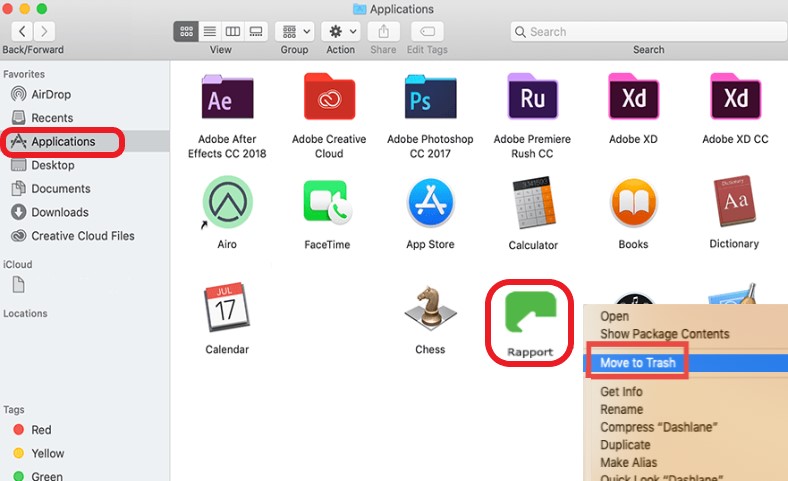
Mac에서 Trusteer Rapport를 성공적으로 제거한 후 그 유적을 어떻게 처리합니까? Finder의 검색 도구를 사용하여 컴퓨터에서 Trusteer Rapport 잔여물을 찾을 수 있습니다.
- 열린 파인더 패널, 선택 Go 메뉴 모음에서 다음을 선택합니다. 폴더로 이동.
- 액세스하려면 다음을 입력하십시오.
/Library창 내에서 Return 키를 누릅니다(또는 Go 버튼 선택). - 오른쪽 상단에서 검색을 누르고 Trusteer Rapport를 검색 필드에 입력합니다.
- 고르다 '도서관,' 그런 다음 제목에 Trusteer Rapport가 있는 파일을 제거합니다.
- 제거를 활성화하려면 사용자 이름과 암호를 입력하고 OK 요청 시 옵션.
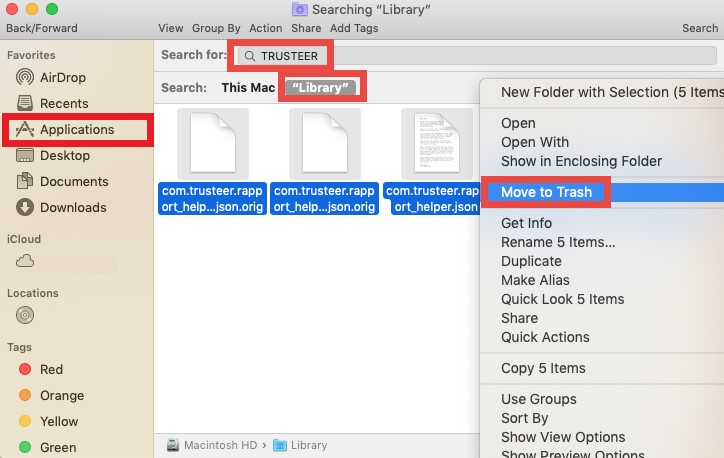
라이브러리에서 Trusteer Rapport 잔여물을 버린 후 Mac을 재시동하는 데 실패하지 마십시오.
4 부. 결론
반복되는 문제로 인해 사용자는 다음을 선택할 수 있습니다. Mac에서 Trusteer Rapport 제거. 이 문서는 수동으로 제거할지 자동으로 제거할지 여부에 관계없이 완전히 수행하는 방법에 대해 도움을 주고 안내합니다. 솔직히, 우리는 당신이 사용을 시도하는 것이 좋습니다 PowerMyMac의 유능한 제거 프로그램 원치 않는 앱과 파일을 제거합니다.



